Uanset om du er gamer, iværksætter eller bare kreativ - et tiltalende logo kan gøre en forskel. Der er en række onlineværktøjer, der kan hjælpe dig med at designe dit eget logo. Et af dem er Placeit, et gratis værktøj, der giver dig mulighed for nemt og hurtigt at oprette logoer på din pc. I denne vejledning vil du lære, hvordan du effektivt kan skabe imponerende logoer.
Vigtigste erkendelser
- Placeit tilbyder et stort udvalg af gratis logo-skabeloner.
- Du kan uploade og tilpasse dit eget logo.
- Værktøjet giver dig mulighed for at redigere ikke kun farver, men også skrifttyper og effekter.
- Det anbefales at downloade logoet både med og uden baggrund for at have fleksibilitet i brugen.
Trin 1: Adgang til Placeit og søgning efter logo
For at komme i gang med oprettelsen af dit logo skal du besøge Placeit's hjemmeside. Gå simpelthen til Placeit's hjemmeside i din browser og brug søgefeltet. Indtast "free logo" der. Værktøjet vil nu vise dig et udvalg af logoer, hvoraf mange kan downloades gratis.
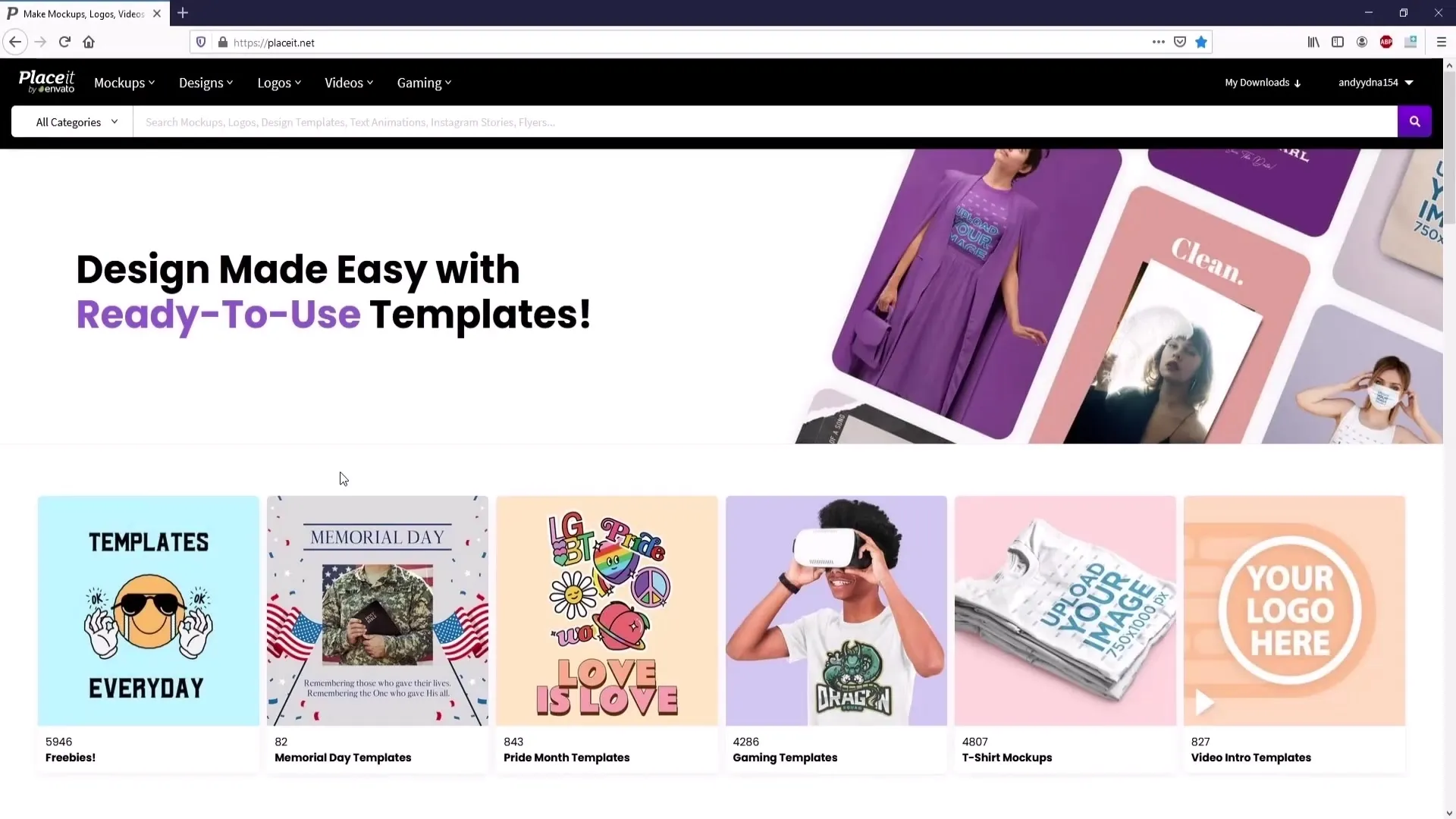
Trin 2: Valg af det rigtige logo
Når du ser søgeresultaterne, skal du sørge for, at ordet "free" vises i det øverste venstre hjørne af logoet. Dette markerer de logoer, du kan downloade gratis. Klik på et af de logoer, du kan lide, for at gå til næste redigeringsgrænseflade.
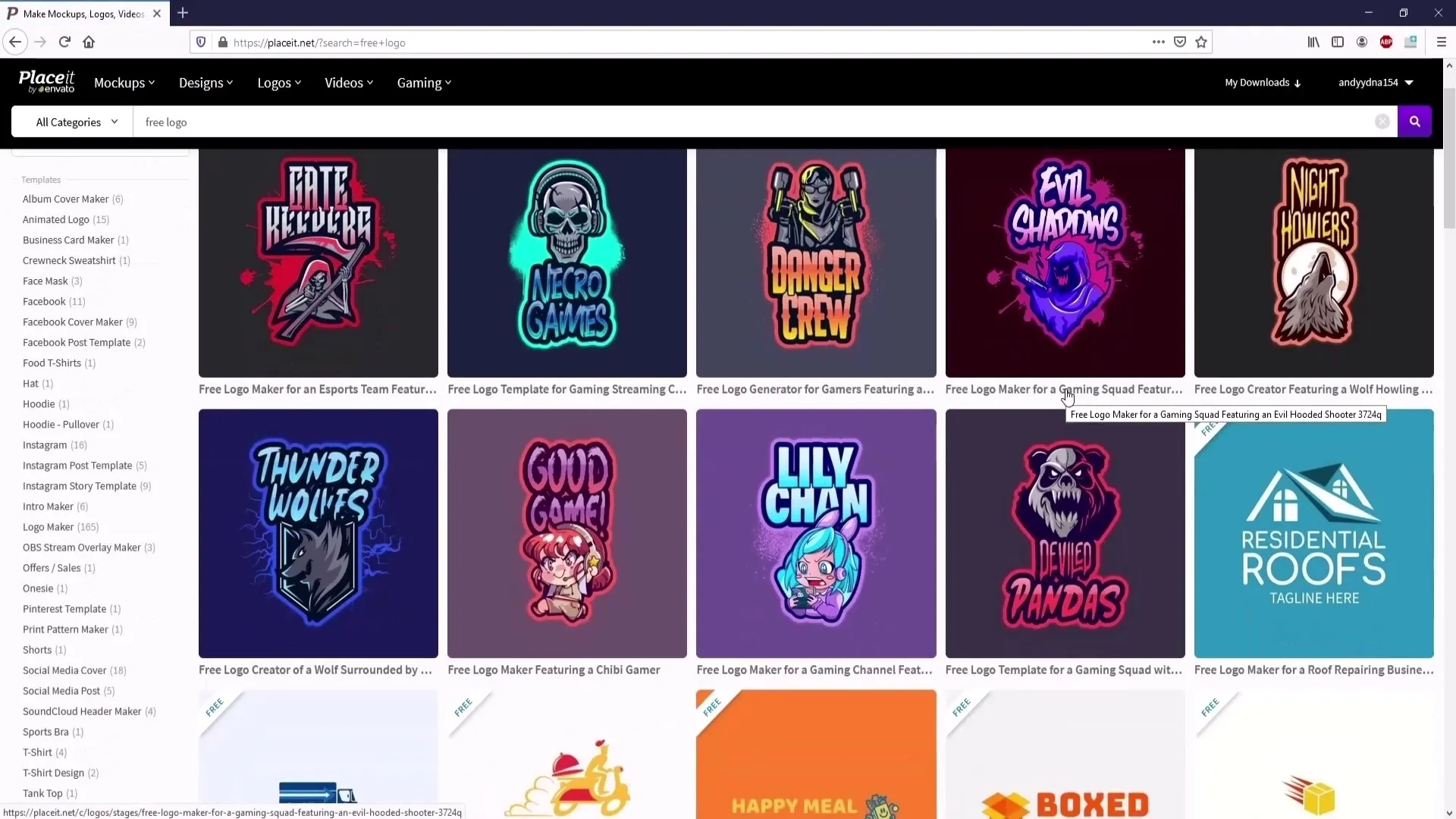
Trin 3: Tilpasning af logoet
Efter at du har valgt et logo, kan du begynde at tilpasse det. Her har du mulighed for at ændre skrifttyper, farver og andre designelementer. Du kan uploade dit eget billede, hvis du har et personligt logo i tankerne. Klik på "Upload Image" for at uploade dit billede.
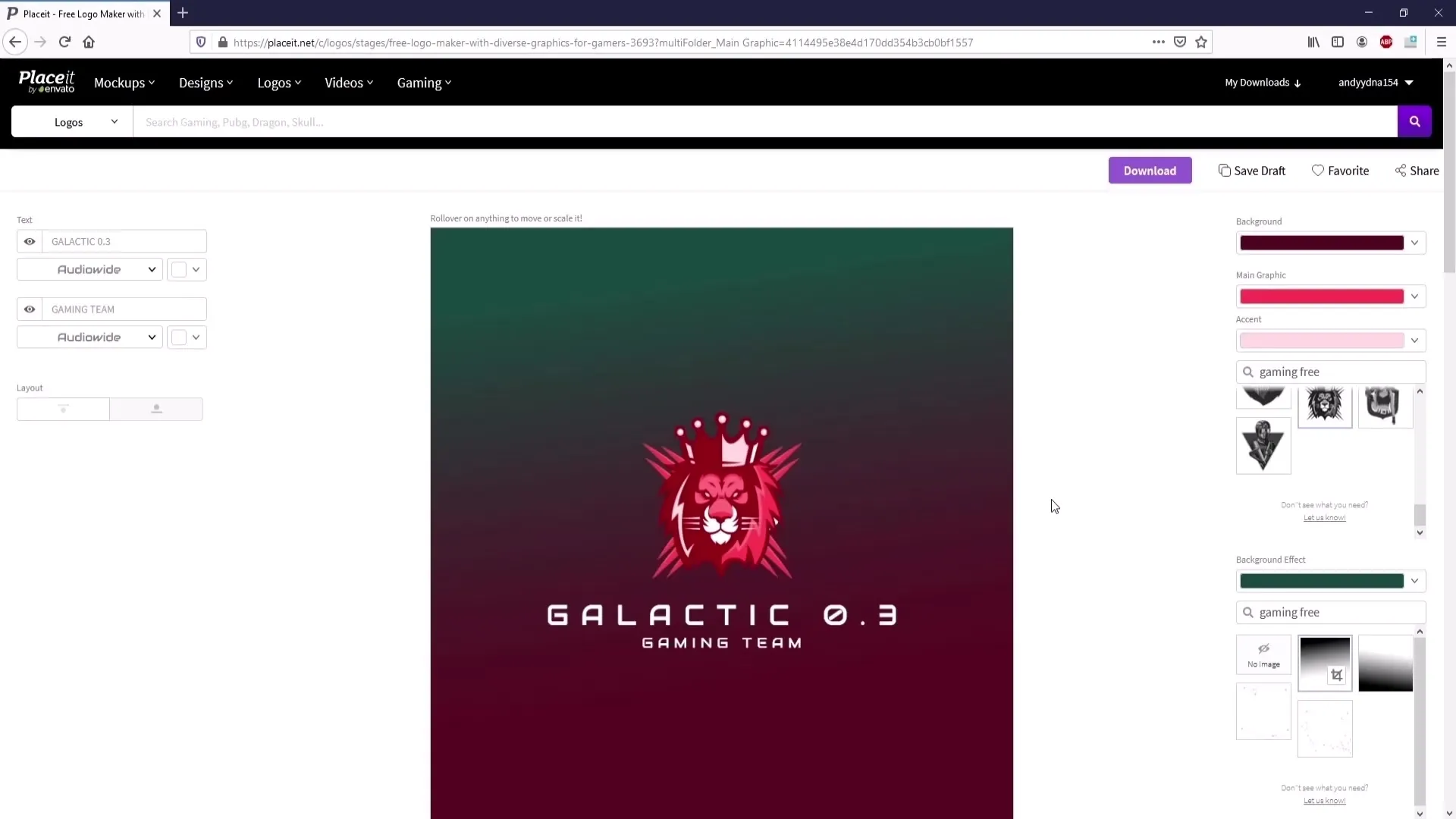
Trin 4: Foretage farvetilpasninger
Et vigtigt skridt i logooprettelsen er at tilpasse farverne for at give dit logo en individuel touch. I den øverste farvepalet kan du vælge hovedfarven, mens du kan ændre accentfarverne nedenunder. Uanset om du foretrækker en livlig eller afdæmpet farve, har du kontrollen her.

Trin 5: Tilføje eller fjerne baggrund
For at sikre, at dit logo ser godt ud på dit ønskede platform, bør du også justere baggrunden derefter. Du har valget: Enten vælger du en transparent baggrund eller tilføjer en farve. Hvis du ønsker en transparent baggrund, skal du gå til "Baggrundseffekt" og vælge "no image".
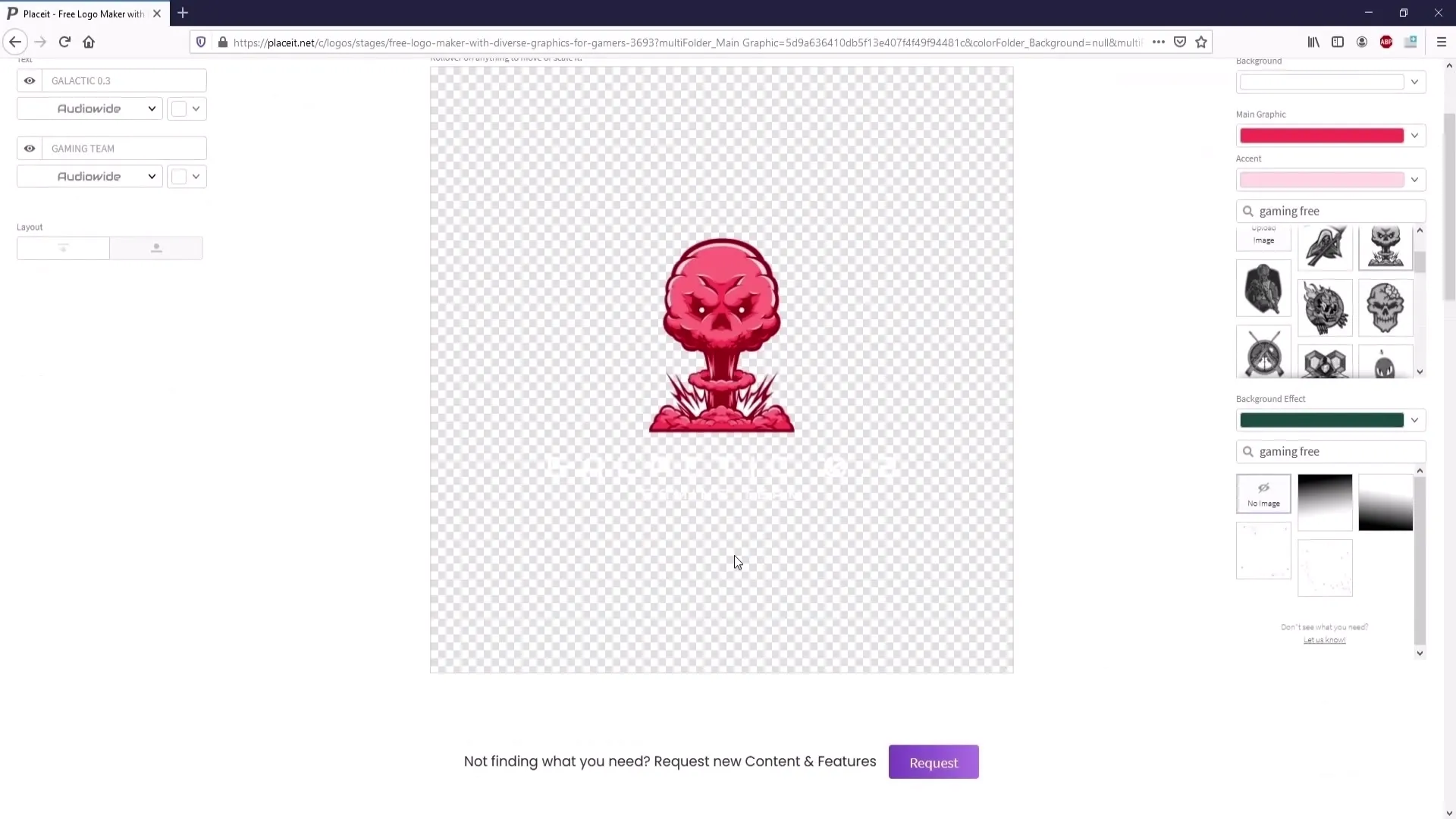
Trin 6: Ekstra designelementer og tekst
Placeit giver dig mulighed for ikke kun at oprette logoer, men også tilføje tekst. Du kan indtaste en ny linje tekst og vælge skrifttypen. Bemærk, at betalte skrifttyper har en lilla ramme. Vælg en skrifttype, du kan lide, og ændr farven for at matche den med dit logo.
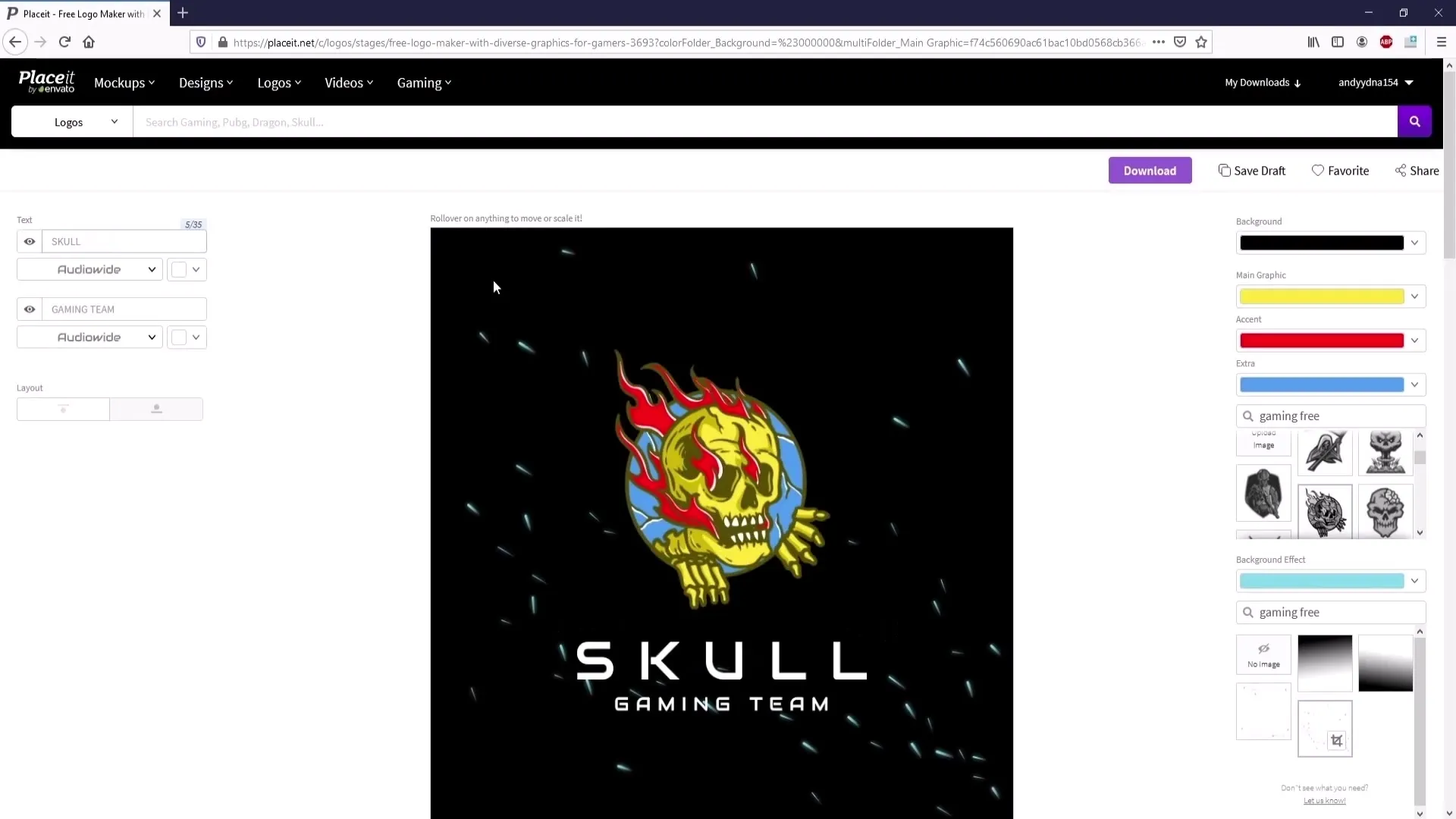
Trin 7: Gemme logoet
Hvis du bliver afbrudt under designet eller bare ikke kan nå det hele på én gang, har du muligheden for at gemme dit arbejde. Dette gøres nemt ved at oprette en konto og klikke på knappen "Gem kladde". På den måde kan du tilgå det når som helst senere.
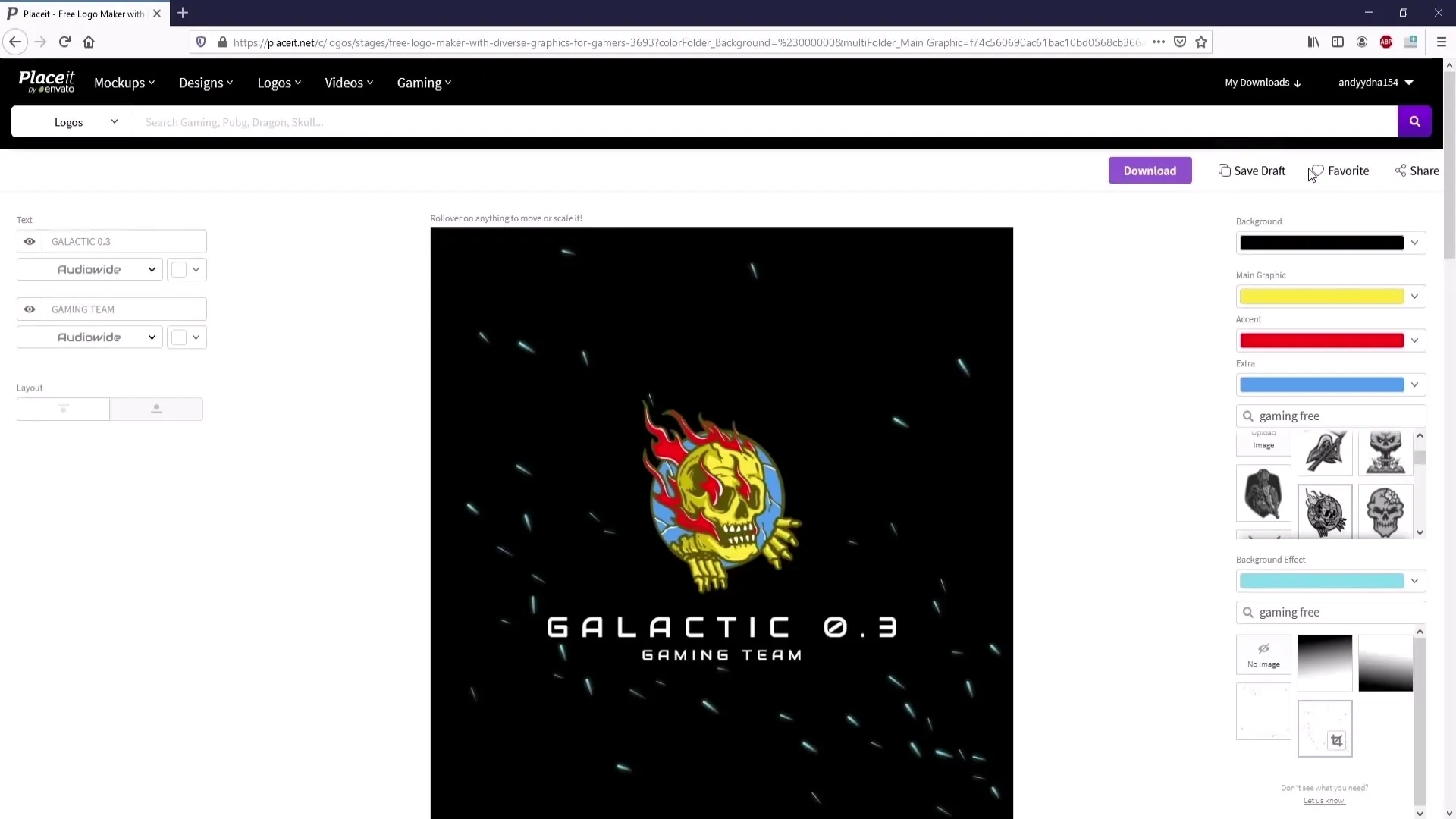
Trin 8: Download af logoet
Når du er tilfreds med dit logo, er det tid til at downloade designet. Klik simpelthen på "Download" for at gemme dit logo. Det anbefales at downloade både en version med baggrund og en transparent version for at opnå maksimal fleksibilitet. Vælg at sætte baggrunden til "no image", hvis du ønsker den transparente version.
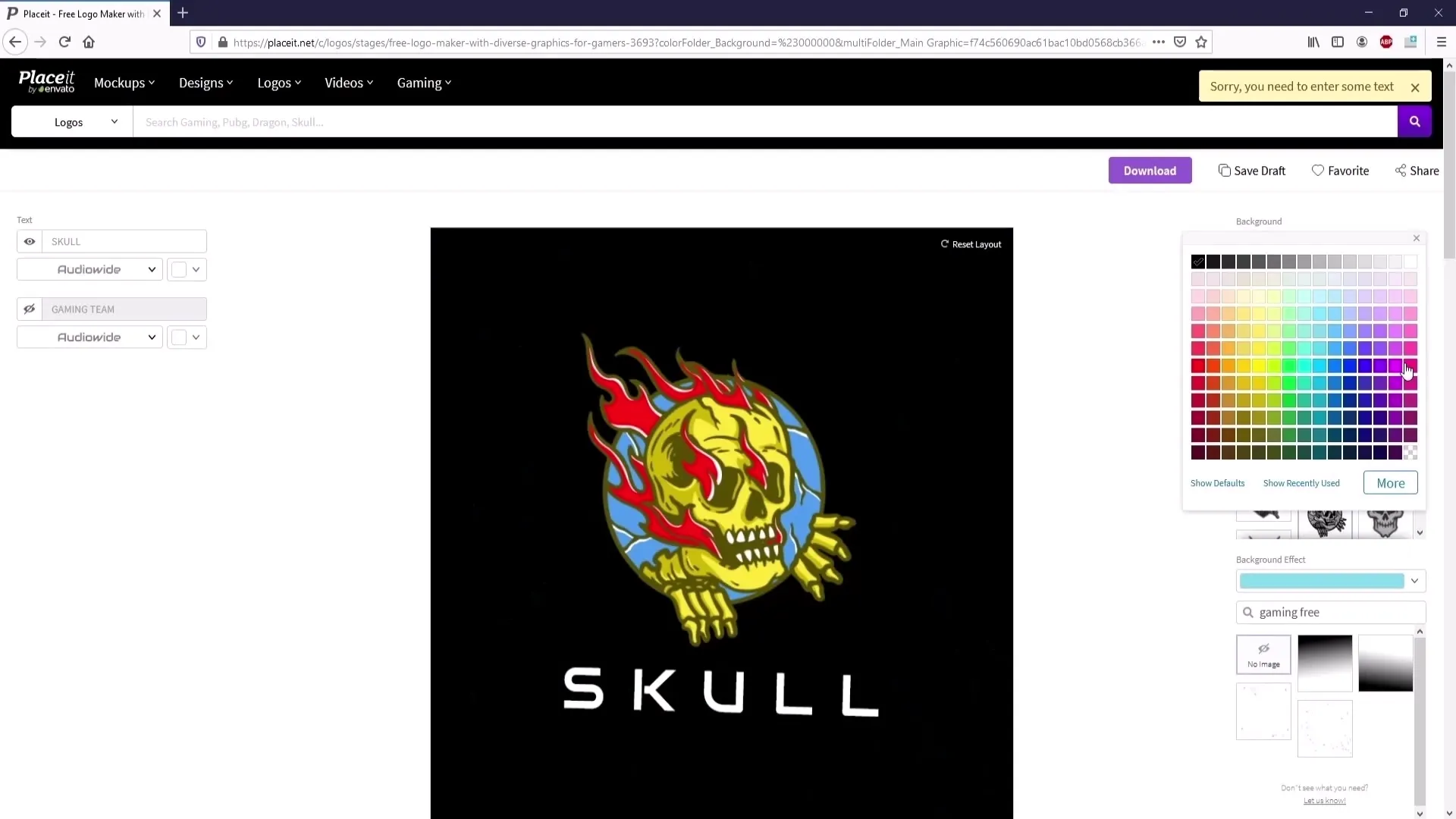
Trin 9: Eftersalg af logoer
Hvis du senere vil fjerne skriften, kan du gøre det med et billedredigeringsprogram som GIMP. Du skal bare male over skriften for at skjule den. Det hjælper at placere logoet i et hjørne, så du ikke berører baggrunden under efterbehandlingen.
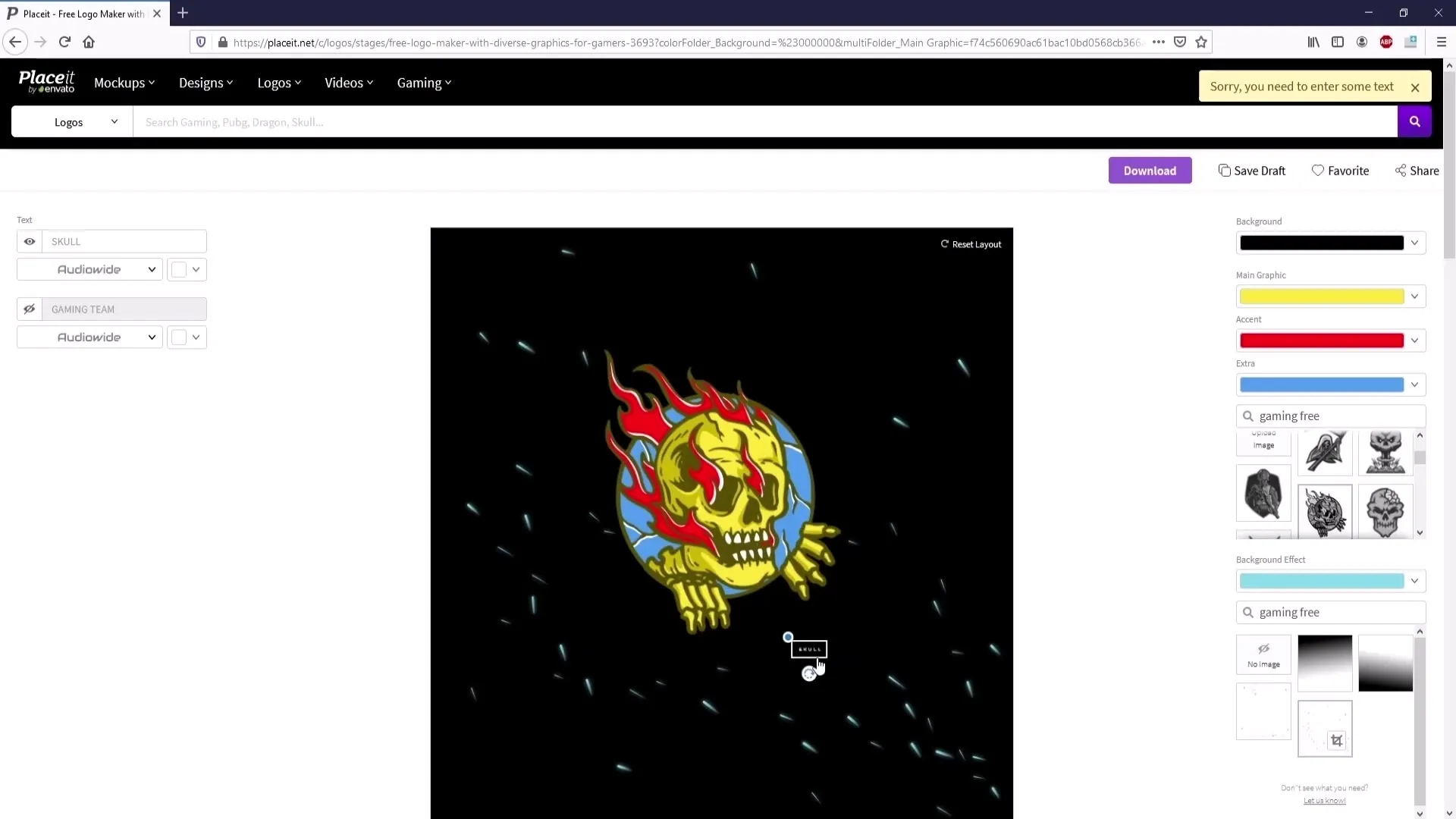
Trin 10: Afslutning og feedback
Når du har foretaget alle tilpasninger og har downloadet dit logo, så tag dig tid til at sikre, at alt ser ud som ønsket. Følg dine personlige præferencer og vær sikker på, at dit logo efterlader det indtryk, som du håbede på.
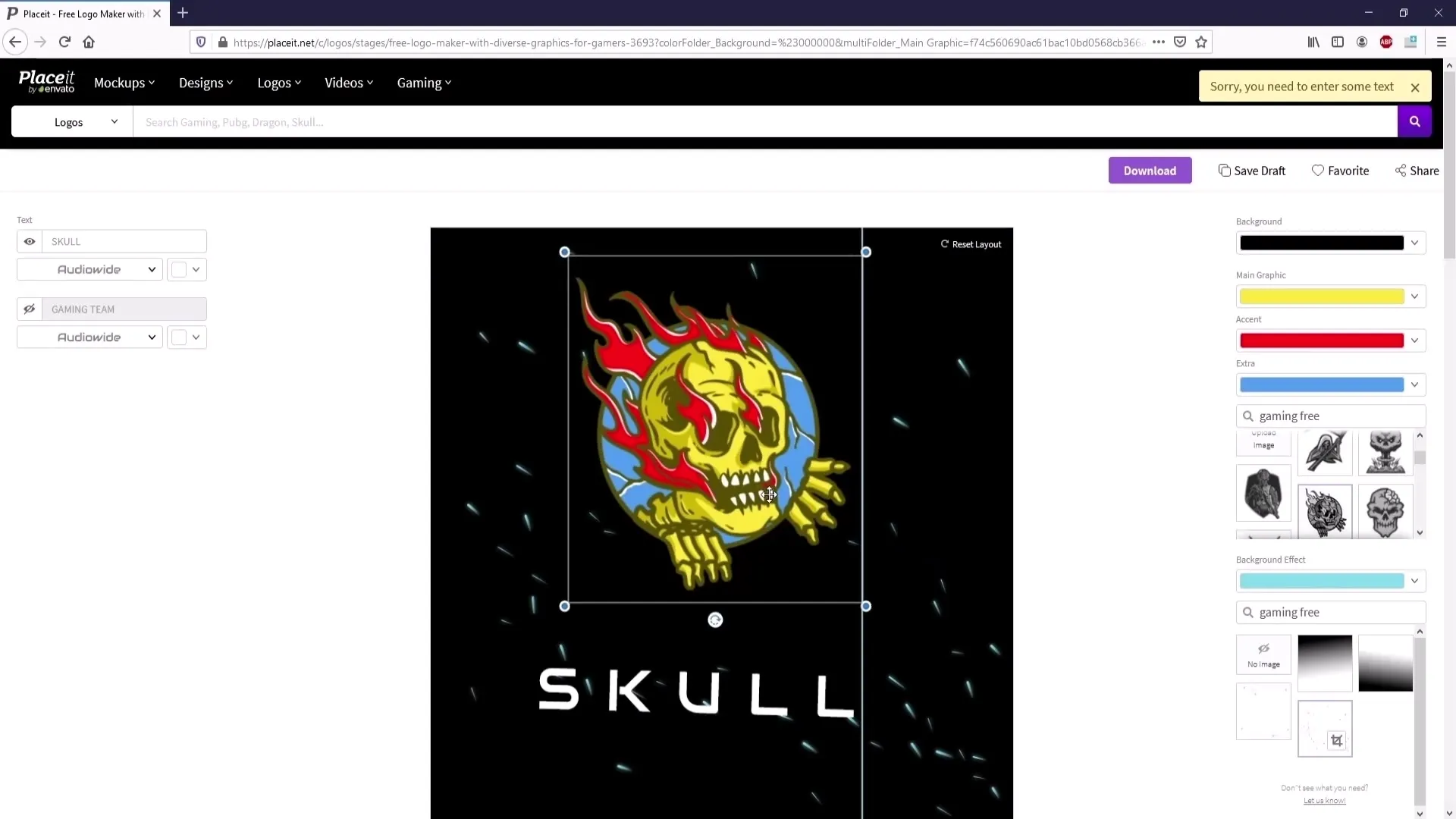
Opsamling
Du har nu lært de vigtigste trin til at skabe et tiltalende logo ved hjælp af Placeit. Fra valget til download - du kan skabe et individuelt design helt efter dine egne forestillinger. Det er praktisk og effektivt at skabe dit eget logo.
Ofte stillede spørgsmål
Hvordan downloader jeg mit logo fra Placeit?Bare klik på download-knappen og vælg den ønskede version.
Hvad gør jeg, hvis jeg ikke er tilfreds med mit logo?Du kan til enhver tid gå tilbage til redigerings-trinnene og foretage ændringer.
Kan jeg betale for mit logo, hvis jeg vælger en skrifttype med en lilla ramme?Ja, skrifttyper med en lilla ramme er betalingspligtige.
Er der mulighed for at downloade logoer uden tekst?Nej, et logo uden nogen form for tekst kan ikke downloades.
Er der en mulighed for at gemme logoer, hvis jeg ønsker at tage en pause?Ja, opret bare en konto og gem dit udkast med "Gem kladde".


